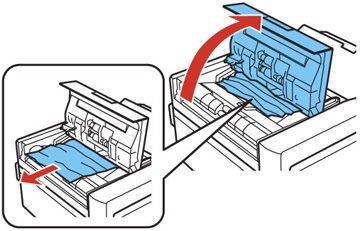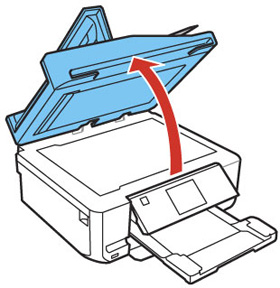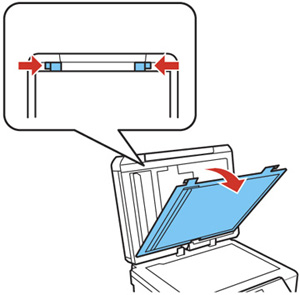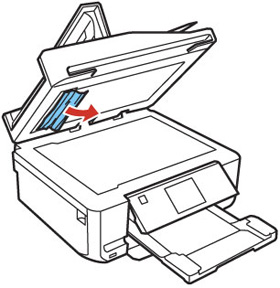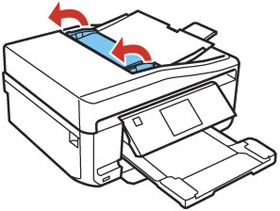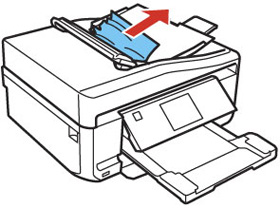Se tiver problemas com obstrução de papel no alimentador automático de documentos (AAD), siga os passos abaixo ou na tela LCD para eliminar a obstrução.
- Cancele o trabalho de impressão, se necessário.
- Remova os seus originais do AAD.
- Abra a tampa
do AAD e depois remova cuidadosamente qualquer papel preso.
Cuidado:Certifique-se de abrir a tampa do AAD antes de remover o papel preso. Caso contrário, o produto pode ser danificado.
- Deixe a tampa do AAD aberta, depois levante a unidade do scanner.
- Aperte as guias e remova a almofada de documentos.
- Remova cuidadosamente qualquer papel preso.
- Recoloque a almofada de documentos, abaixe a unidade do scanner e feche a tampa do AAD.
- Abra o AAD conforme mostrado.
- Remova cuidadosamente qualquer papel preso embaixo do AAD.
- Feche o AAD.
- Recarregue
seus originais.
Cuidado:Não carregue o AAD além da capacidade para o tamanho do papel. Certifique-se também de que os originais não estão curvados, dobrados ou enrolados e de que não têm fita adesiva, grampos ou outros materiais que podem obstruir o alimentador.
- Siga as indicações no visor LCD para eliminar quaisquer mensagens de erro. Se a mensagem de papel preso continuar a aparecer, verifique as outras soluções para papel preso.